Просмотр отозванных сообщений в Messenger можно осуществлять как на телефонах, так и на компьютерах. У каждой марки телефона есть свой способ сделать это.
1. Просмотр отозванных сообщений в Messenger с помощью iPhone
Мои соболезнования поклонникам Apple, в настоящее время iPhone не поддерживает функцию просмотра отозванных сообщений и не позволяет сторонним приложениям делать это. Поэтому, если вы хотите прочитать отозванные сообщения, попробуйте переключиться на компьютер или другой телефон.
2. Просмотр отозванных сообщений в Messenger с помощью телефона Samsung
В отличие от iPhone, просмотр отозванных сообщений в Messenger для устройств Samsung очень прост, просто выполните следующие действия:
Шаг 1: Откройте «Настройки» > нажмите «Уведомления» > перейдите в раздел «Дополнительные настройки».
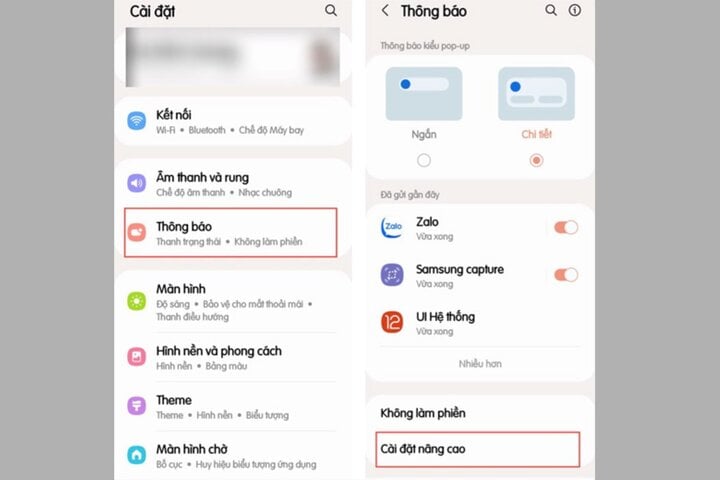
Откройте «Настройки» > нажмите «Уведомления» > перейдите в «Дополнительные настройки».
Шаг 2: Здесь вы выбираете Журнал уведомлений > Далее выбираете приложение Messenger, чтобы просмотреть содержимое ранее отозванного сообщения, и все готово.
3. Просмотр отозванных сообщений в Messenger с помощью Xiaomi
Для просмотра отозванных сообщений в Messenger с помощью телефонов Xiaomi мы используем функцию Notification Log. Однако эта функция не интегрирована на некоторых устройствах. В этом случае мы выполняем следующие шаги для просмотра отозванных сообщений:
Шаг 1: Пользователи открывают CH Play > Поиск и загружают приложение MIUI Downloader.
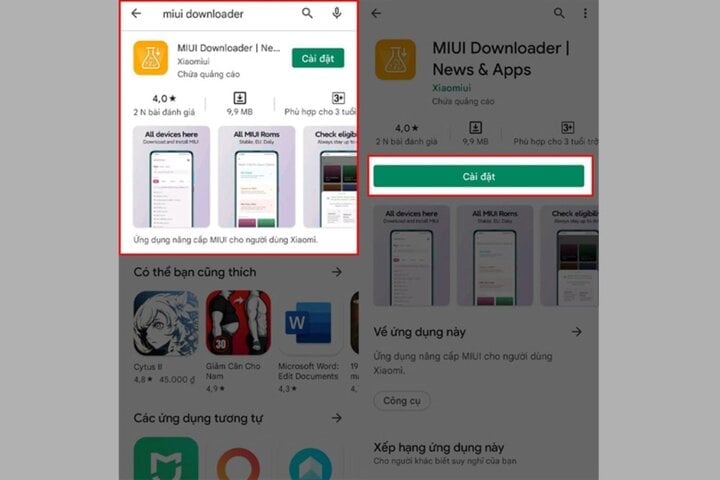
Приложение-загрузчик MIUI.
Шаг 2: После загрузки приложения откройте его. В разделе функций нажмите Скрыть. Функции, чтобы увидеть функции, которых нет на вашем устройстве > выберите Адаптивные уведомления, чтобы перейти в раздел Расширенные уведомления.
Шаг 3: Здесь вы получаете доступ к разделу Журнал уведомлений для просмотра отозванных сообщений. Вам нужно отметить, что сначала нужно включить Использовать журнал уведомлений.
4. Как просмотреть отозванные сообщения в Messenger с помощью OPPO
Подобно Samsung, просмотр отозванных сообщений на телефонах OPPO довольно прост, поскольку имеет встроенную функцию. Шаги следующие:
Шаг 1: Перейдите в «Настройки» > нажмите «Уведомления и строка состояния» > перейдите в раздел «Управление уведомлениями».
Шаг 2: Нажмите «История уведомлений» > Включить панель активации истории уведомлений.
Шаг 3: Наконец, просмотрите раздел «История уведомлений», чтобы прочитать удаленные сообщения Messenger.
5. Просмотр отозванных сообщений в Messenger с помощью ПК или ноутбука.
Для просмотра сообщений об отзыве на ПК, ноутбуке используйте приложение «Удаление сообщений из истории».
Шаг 1: Сначала загрузите приложение, перейдя по этой ссылке:
https://www.mediafire.com/file/ov8iobdwwr02i51/History_Remove_Messages.rar/file?utm_source=j2team&utm_medium=url_shortener
Шаг 2: Далее перейдите в раздел «Расширения Chrome» > «Включить режим разработчика».
Шаг 3: Затем выберите «Загрузить распакованное» > «Удалить сообщения из истории» > Скопируйте этот идентификатор расширения.
Шаг 4: После завершения извлечения файла сообщений об удалении истории выберите файл util.js > Нажмите «Изменить» > Вставьте скопированный выше идентификатор в место, как показано на рисунке > Нажмите Ctrl + S, чтобы сохранить.
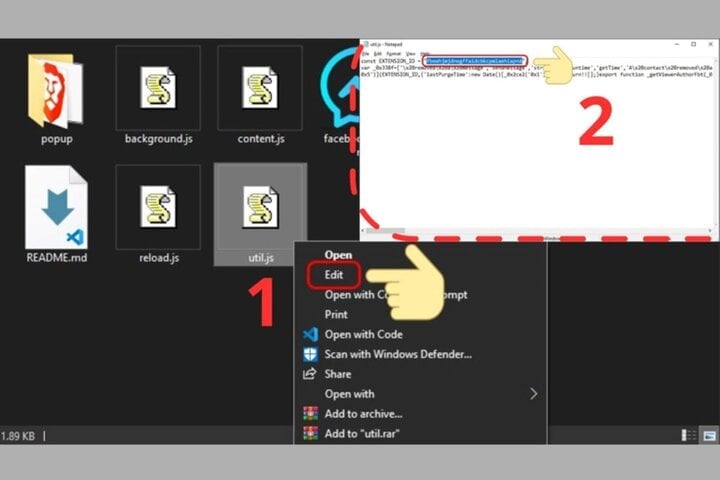
Вставьте скопированный выше идентификатор в положение, показанное на рисунке.
Шаг 5: Далее, вернитесь к расширению Chrome > Нажмите на значок обновления, чтобы обновить расширение History Remove Messages. Наконец, вам просто нужно получить доступ к Messenger из браузера вашего компьютера > Нажмите на значок установленного расширения, чтобы увидеть всю историю удаленных сообщений в приложении Messenger.
Выше описано, как просмотреть удаленные сообщения в Messenger. Надеюсь, эти знания вам помогут.
Храм Трунг
Источник










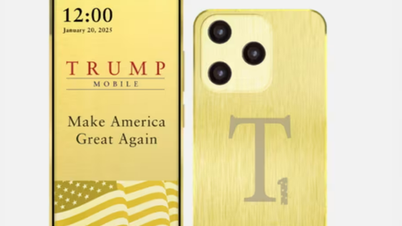



























![[Фото] IX съезд партийного комитета Управления делами Президента, срок полномочий 2025-2030 гг.](https://vphoto.vietnam.vn/thumb/1200x675/vietnam/resource/IMAGE/2025/6/20/78e7f27e8c4b4edc8859f09572409ad3)























![[Морские новости] Wan Hai Lines инвестирует 150 миллионов долларов в покупку 48 000 контейнеров](https://vphoto.vietnam.vn/thumb/402x226/vietnam/resource/IMAGE/2025/6/20/c945a62aff624b4bb5c25e67e9bcc1cb)










































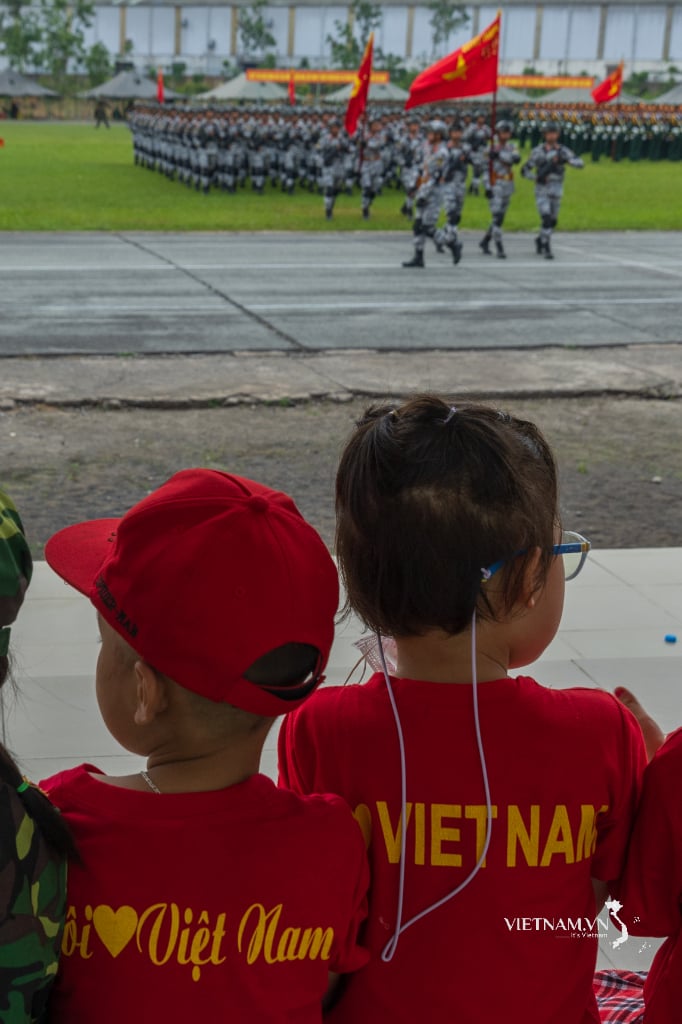
Комментарий (0)